- Багато користувачів повідомили, що Facebook відображає чорний екран, який збігається зі спливаючим сповіщенням.
- Одним із вирішень цієї проблеми є використання чудового браузера, подібного до того, який ви знайдете в нашому посібнику.
- Інший варіант, який виявився чудовим, включає обробку розширень браузерів.
- Зміна налаштувань через соціальні мережі також є одним із виправлень, які ви можете застосувати, якщо Facebook генерує повідомлення на чорному екрані.
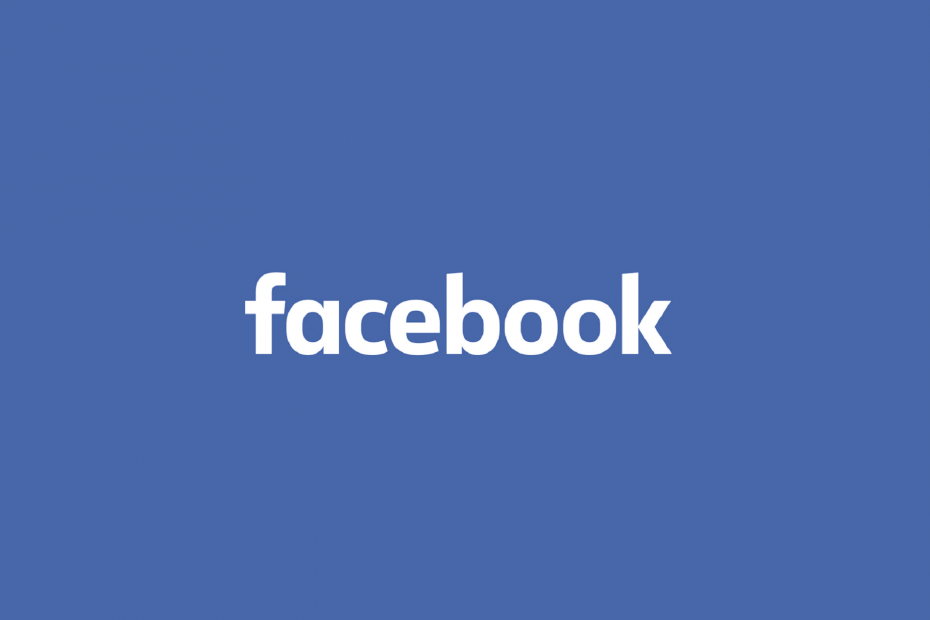
- Проста міграція: використовуйте помічник Opera для передачі вихідних даних, таких як закладки, паролі тощо.
- Оптимізуйте використання ресурсів: пам’ять оперативної пам’яті використовується ефективніше, ніж Chrome
- Покращена конфіденційність: інтегрована безкоштовна та необмежена VPN
- Без реклами: вбудований Ad Blocker пришвидшує завантаження сторінок і захищає від видобутку даних
- Завантажте Opera
Користувачі браузера Google Chrome публікують свої занепокоєння щодо Facebook, який відображає чорний екран під час використання веб-браузера.
Здається, це чорне напівпрозоре накладення здебільшого з’являється на Chrome браузер для настільних ПК, порівняно з мобільними пристроями, і він не відображається в інших браузерах - і це може досить дратувати.
Однією з основних причин Facebook чорний екран у Chrome (зазвичай в режимі анонімного перегляду).
Це трапляється, коли Facebook намагається відобразити повідомлення із запитанням, чи хотіли б ви увімкніть перевірку на робочому столі в Chrome, оскільки режим анонімного перегляду Chrome не підтримує push повідомлення.
Хороша новина полягає в тому, що існують обхідні шляхи виправлення чорного екрану Facebook у Chrome, і деякі з них можна знайти нижче.
Ці рішення також виявляться корисними, якщо у вас є такі проблеми:
Як виправити чорний екран Facebook у Chrome?
1. Використовуйте Opera

Ті з вас, хто проводить багато часу на Facebook, напевно, добре усвідомлюють, наскільки важливо бути постійно в курсі всього, що відбувається.
Отже, якщо ваш пост на чорному екрані Facebook зберігається у вашому браузері за замовчуванням, ми пропонуємо замінити його та використовувати замість нього Opera.
Він швидкий, надійний, легко настроюється і має вбудовану інтеграцію з програмою Facebook Messenger, тому навіть якщо ви не у Facebook, ви все одно можете поспілкуватися з друзями.
Загалом, трохи використавши його, ви, можливо, зробите Opera новим браузером за замовчуванням.

Опера
Насолоджуйтесь вподобанням фотографій, спілкуванням у чаті з друзями та іншим за допомогою цього дивовижного браузера із вбудованим Messenger!
2. Загальне усунення несправностей
Використовуйте режим анонімного перегляду. Якщо це вирішує проблему, це пов'язано з одним із ваших розширень. Крім того, не забудьте очистити кеш-пам’ять браузера та файли cookie.
Якщо у вас є програмне забезпечення для захисту, наприклад, брандмауер або антивірусне програмне забезпечення, перевірте це Chrome є довіреним або дозволеним цими програмами. Ви можете тимчасово відключити програмне забезпечення безпеки та перевірити, чи допомагає воно.
Якщо проблема не зникає, завантажте та запустіть Chrome Canary, розробницьку версію Chrome.
3. Вимкнути розширення
- Відкрийте Chrome (не інкогніто).
- В адресному рядку введіть код нижче та натисніть Enter:
chrome: // розширення - Вимкніть розширення конфіденційності зі списку розширень.

- Коли вкладка розширення все ще відкрита, відкрийте нову вкладку та увійдіть до свого Facebook рахунок.
- Виберіть Дозволити або Заблокувати зі спливаючого повідомлення, що відображається у верхній лівій частині екрана.
- Оновіть сторінку Facebook, щоб перевірити, чи зник чорний екран
- Поверніться до розширення вкладку.
- Увімкніть розширення по одному.
Деякі розширення, встановлені на Google Chrome може спричинити чорний екран Facebook щодо проблеми Chrome.
Щоб виправити це, вимкніть усі розширення та перевірте, чи не зникає чорний екран, і в такому випадку ви можете повторно ввімкнути їх, встановивши кожне на ходу, або остаточно видалити їх. Це допомагає? Якщо ні, спробуйте наступне рішення.
4. Вимкніть апаратне прискорення
- відчинено Гугл хром.
- Клацніть три крапки у верхньому правому куті вікна. Коли ви наведете на нього курсор, ви побачите Налаштування та керування Google Chrome.
- Клацніть Налаштування.

- Прокрутіть вниз і натисніть Розширений.
- Прокрутіть знову до Системата перетягніть повзунок проти Використовуйте апаратне прискорення, якщо воно доступне щоб вимкнути налаштування.
- Закрийте Chrome і перезапустіть, щоб застосувати зміни.
Запустіть сканування системи, щоб виявити потенційні помилки

Завантажте Restoro
Інструмент для ремонту ПК

Клацніть Почніть сканування знайти проблеми з Windows.

Клацніть Відремонтувати все виправити проблеми із запатентованими технологіями.
Запустіть сканування ПК за допомогою інструменту відновлення, щоб знайти помилки, що спричиняють проблеми із безпекою та уповільнення роботи. Після завершення сканування процес відновлення замінить пошкоджені файли новими файлами та компонентами Windows.
Google Chrome використовує апаратне прискорення за замовчуванням, щоб забезпечити кращу продуктивність, яка іноді може погано впливати на ваше обладнання, отже, чорний екран Facebook у Chrome.
Вимкнення апаратного прискорення в налаштуваннях Chrome може вирішити проблему.
5. Скиньте налаштування Chrome
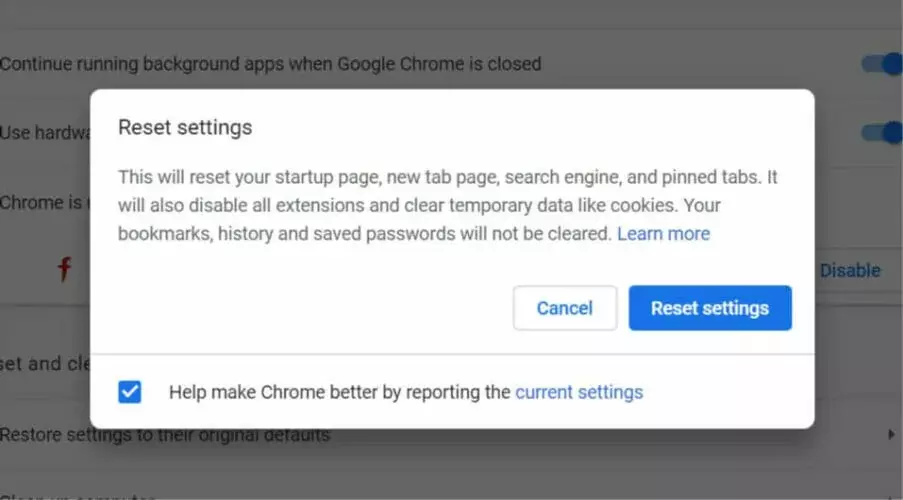
- відчинено Гугл хром.
- Клацніть Налаштування.
- Прокрутіть вниз і натисніть Розширений.
- Йти до Скинути коробці.
- Клацніть Скинути і підтвердити, натиснувши Скинути знову.
Ви можете будь-коли відновити налаштування браузера Chrome, якщо програми чи розширення змінили ваші налаштування без вашого відома. Це не видаляє, не очищає та не змінює збережені закладки та паролі.
Коли ви скидаєте налаштування Chrome, він змінює пошукову систему за замовчуванням назад на Google, змінює вашу домашня сторінка та вкладки, закріплені вкладки, налаштування вмісту, файли cookie та дані веб-сайтів, а також розширення, повернутися до за замовчуванням.
Примітка. Буде скинуто лише налаштування для введеного профілю Chrome, а зміни застосовуватимуться до всіх комп’ютерів або пристроїв, у які ви ввійшли за допомогою активного профілю.
6. Створіть новий профіль користувача

- Вихід Chrome.
- відчинено Провідник файлів.
- В адресному рядку введіть це місце:
% LOCALAPPDATA% Дані користувача GoogleChrome
- Знайди Папка за замовчуванням у вікні каталогу.
- Перейменуйте його як Резервне копіювання за замовчуванням.
- Знову відкрийте Chrome. Новий За замовчуванням папка буде створена автоматично, коли ви почнете користуватися браузером
Якщо у вас з’являється чорний екран Facebook у Chrome, швидше за все, ваш профіль користувача пошкоджений. Створіть новий і перевірте, чи це щось змінює.
7. Видаліть небажану рекламу, спливаючі вікна та шкідливе програмне забезпечення
- У запиті Chrome натисніть Деталі.
- Клацніть Показати файли, які потрібно видалити щоб побачити фактичні підозрілі файли.
- Клацніть Видалити.
Вказані вище кроки покажуть файли, які потрібно видалити. Якщо ви не бачите підказки, виконайте наступне:
- відчинено Інструмент очищення Chrome веб-сайт.
- Клацніть Завантажити зараз.
- Прочитайте умови обслуговування та натисніть Прийняти та завантажити.
- Перейдіть до папки завантаження файлів і натисніть: chrome_cleanup_tool.exe.
- Клацніть Біжи щоб запустити файл.
- Засіб очищення Chrome сканує ваш комп’ютер і показує список знайдених зловмисних програм.
- Клацніть Видаліть підозрілі програми.
- Відкриється нова вкладка, і Chrome попросить вас скинути налаштування. Клацніть Скинути.
Якщо на Chrome з’являється чорний екран Facebook, можливо, на комп’ютері встановлено небажане програмне забезпечення чи шкідливе програмне забезпечення, яке зазвичай має форму спливаючих оголошень та нових вкладок, які не зникають.
Ви можете зіткнутися зі зміною домашньої сторінки чи пошукової системи Chrome, небажаними розширеннями або панелями інструментів, які постійно повертаються, ваш браузер викрадений і постійно переспрямовує на незнайомі сторінки чи оголошення.
Якщо Chrome хоче видалити небажані програми, натисніть Видалити, і він зробить це за вас, потім встановить деякі налаштування за замовчуванням і вимкне розширення. Після цього перезавантажте комп’ютер.
Примітка: Щоб знову ввімкнути розширення, яким ви довіряєте, натисніть Більше, виберіть Інші інструменти, тоді Розширення, натисніть Поставте прапорець біля Enabled.
8. Вимкніть прапори Chrome
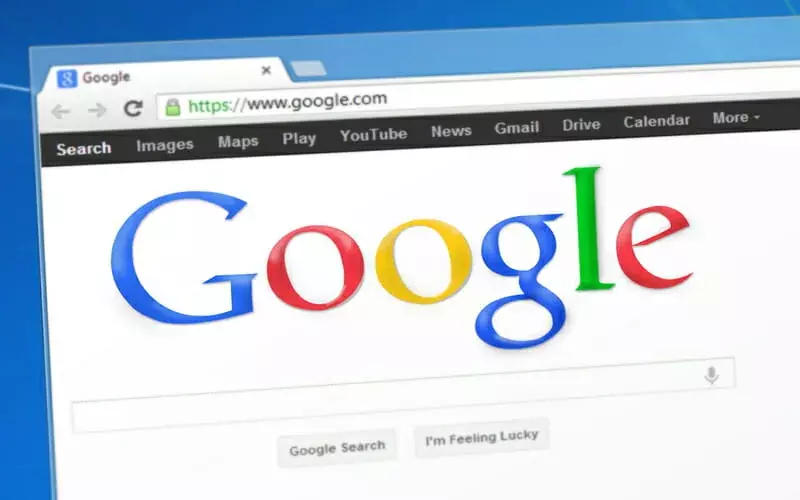
- відчинено Chrome.
- Введіть рядок нижче в рядку URL:
chrome: // прапори - Знайдіть ці прапори: Композиція графічного процесора на всіх сторінках і Різьбовий.
- Компонування, Робіть SHOW подарунки з GDта вимкніть їх.
- Перезапустіть Chrome і перевірте, чи проблема не зникає.
9. Змініть графічний процесор за замовчуванням
Ви також можете спробувати змінити графічний процесор за замовчуванням з Intel на виділений процесор NVidia або AMD, клацнувши правою кнопкою миші контекстне меню або на панелях керування NVidia та AMD.
Багато користувачів, які повідомляли, що Facebook змушує екран затьмарюватись, використовували цей метод, щоб позбутися проблеми, і це спрацювало як шарм.
10. Змініть налаштування Chrome через Facebook

- Увійдіть у свій Facebook рахунок.
- Йти до Налаштування.
- Клацніть Повідомлення на лівій панелі
- Клацніть Настільні та мобільні під Налаштування сповіщень.
- Знайдіть опцію в розділі Робочий стіл для Chrome: Переглядайте свої сповіщення в кутку екрана комп’ютера, навіть коли Facebook закрито.
- Увімкніть і вимкніть. Не забудьте знову ввімкнути розширення та перевірити, чи зникне чорний екран.
Деякі користувачі, які встановили Facebook Gameroom, також можуть зіткнутися з проблемою чорного екрану, але якщо ви виконаєте наведені вище кроки, можливо, зможете її вирішити.
Чи вирішило якесь із цих рішень проблеми чорного екрану Facebook із проблемами Chrome? Повідомте нас у розділі коментарів нижче.
 Проблеми все ще виникають?Виправте їх за допомогою цього інструменту:
Проблеми все ще виникають?Виправте їх за допомогою цього інструменту:
- Завантажте цей інструмент відновлення ПК оцінено Чудово на TrustPilot.com (завантаження починається на цій сторінці).
- Клацніть Почніть сканування знайти проблеми з Windows, які можуть спричинити проблеми з ПК.
- Клацніть Відремонтувати все виправити проблеми із запатентованими технологіями (Ексклюзивна знижка для наших читачів).
Restoro завантажив 0 читачів цього місяця.
Питання що часто задаються
Чудовим варіантом вивести вас із скрутного становища є використання такого альтернативного браузера, як Opera. Дізнайтеся всі рішення в нашомучудовий посібник з виправлення проблем із чорним екраном Facebook у Chrome.
Скинути налаштування Google Chrome - це завжди гарна ідея. Однак ознайомтесь із усіма повними рішеннями в цьомустаттю про те, як виправити помилку Chrome ERR_FILE_NOT_FOUND.
Ви можете вдатися до такого інструменту, як Restoro, який допоможе вирішити цю проблему. Погляньте на цечудова стаття про те, як виправити помилку chrome_elf.dllдля отримання додаткових опцій.
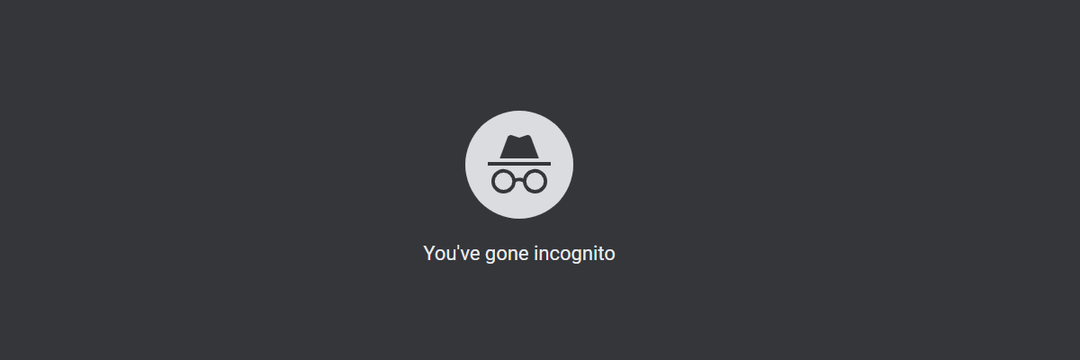


![Вирішено: стрічка новин Facebook не завантажується [Вирішено]](/f/fb93d7ba4f56d2711b82f2885acd2028.jpg?width=300&height=460)

![[Вирішено] Додаток Facebook постійно збивається на Android та iPhone](/f/7df62a77f747ff0e6227e0f60d2038ea.jpg?width=300&height=460)